- 自动化系统
- 驱动技术
- 低压电气
- 工业服务
- 其他
面板与PLC通讯故障处理方法





- 0
- 685
- 1
如果面板和S7 PLC通讯不上,典型现象就是画面中IO域显示#####。无法建立与PLC的通讯连接, 请按以下步骤进行排查:
1. 检查所用电缆
• 如果是和S7 -200/300/400 进行PPI/MPI/Profibus/通讯, 可使用MPI电缆(两端针脚对应为:3-3,4-4,5-5,8-8)或Profibus电缆(两端针脚对应为:3-3,8-8)。
• 推荐使用西门子紫色的Profibus电缆和Profibus总线连接器(或称DP接头)。
• 可以使用自制的屏蔽双绞电缆, 但应妥善处理屏蔽和接地问题。西门子不对自制电缆做任何形式的承诺和保证。
• 如果使用DP接头连接网络上的多个站时, 请务必注意DP接头终端电阻的状态::网络两端的接头为ON, 中间的为 OFF; 两端接头进线端接电缆。如图1。
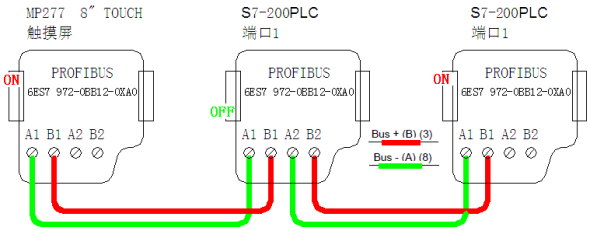
图1
2. 检查和确认PLC 通讯口的设置
• 波特率必须相同。
• 站地址不能冲突。
• 选择相同的协议。
3. 在Portal 和WinCC Flexible 中检查通讯设置
• 通讯同级的地址要填PLC实际站地址一致。注意:如果是S7-300/400的话,需要设置槽号(槽号要Step7硬件组态中CPU的槽号一致)。
• OP的地址必须是唯一的,不能和该网络中任何设备的地址重复。
• 波特率必须和PLC设置的一致。
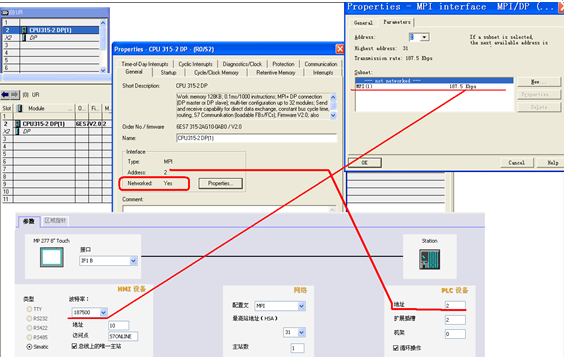
图2
• 配置文件Profile 要与网络使用的协议一致。注意:与S7-200通讯时, 面板可以有多种选择,而PLC是协议自适应的,无须在MicroWin中设置,只需在MicroWin的系统块中设置端口号和波特率即可。

图3
• 选择“总线上的唯一主站”。
4. 检查是否正确使用面板背后的通讯端口
• 与S7-200/300/400 进行PPI/MPI/Profibus 通讯时使用的是IF1B口, 面板背后的IF1B的拨段开关应保持出厂设置,都拨向OFF。
5. 检查系统报警信息
为了进一步排除通讯故障,调试期间可以在触摸屏的“模板”中添加增强对象“报警视图”来查看系统报警消息。在“常规”属性“报警事件”中勾选“系统”报警类别。

图4
面板中的项目激活运行后,可以查看到系统报警消息的编号。
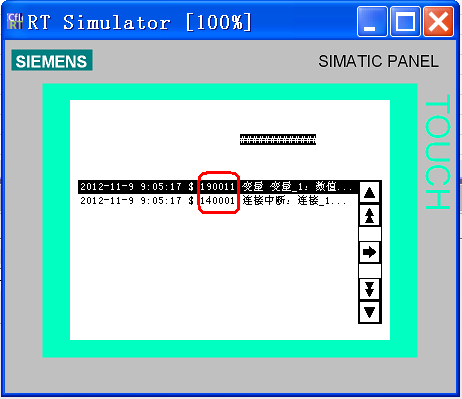
图5
在组态软件中,修改菜单“选项”下“设置”的“工作台”为:显示所有项。在目录树“报警管理”中就会显示出“系统事件”。

图6
通过“报警管理” 中的“系统事件”就可以查看所有报警编号对应的系统报警消息。这样,根据消息编号确定对应的报警消息后,有针对性的解决具体问题。
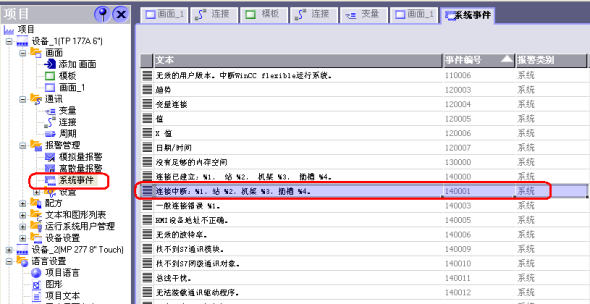
图7
各种消息编号对应的解决办法请参考以下链接资料中的附录:A.2 系统报警 26248558

图8
除此之外,就有必要:
• 面板和PLC都重新上电;
• 重新换一根新的Profibus电缆。
关键词
面板,S7,通讯
- 评论
 关联文档
关联文档
 看过该文档的用户还看过哪些文档
看过该文档的用户还看过哪些文档
隐私政策更新提示
欢迎您来到西门子数字化工业支持中心网站!我们使用cookies来确保您能最好地使用我们的网站,进行网站分析并根据您的兴趣定制内容。我们有时会与第三方共享cookie数据。继续浏览本网站,即表示您同意我们使用cookies。您亦可以参考西门子数据隐私政策以了解更多相关信息。













 西门子官方商城
西门子官方商城


























扫码分享